Come trasferire un sito WordPress con Aruba WordPress Migration Tool
Hai mai pensato di trasferire il tuo sito WordPress su una nuova piattaforma hosting? Forse sì, ma la prospettiva di dover migrare tutti i dati, le pagine e i contenuti ti ha sempre scoraggiato. Ecco perché oggi voglio parlarti del nuovo Aruba WordPress Migration Tool, una soluzione che rende questo processo non solo possibile, ma incredibilmente semplice e veloce. Questo strumento è parte integrante dei servizi di Hosting WordPress Gestito e WooCommerce Gestito offerti da Aruba (famosissima società italiana che opera nei settori del Web hosting, del cloud e delle pratiche online) e si rivela un alleato prezioso per chi desidera migliorare le prestazioni del proprio sito senza impegno e complicazioni tecniche.
Ma perché dovresti considerare Aruba per il tuo hosting WordPress? Primo, perché le soluzioni di WordPress Gestite di Aruba offrono una serie di benefici non trascurabili. Tra questi, il più innovativo è l’AI Assistant, una funzionalità che ti permette di risparmiare tempo prezioso grazie all’intelligenza artificiale, la quale ti assiste nella creazione del sito, nella generazione di testi e immagini, tutto direttamente dalla dashboard di WordPress, senza costi aggiuntivi o la necessità di strumenti esterni. Inoltre ci sono l’HiSpeed Cache, un plugin sviluppato da Aruba che migliora significativamente la velocità di caricamento delle pagine (ottimizzando le performance del sito e, di conseguenza, l’esperienza degli utenti e il raggiungimento dei tuoi obiettivi online), aggiornamenti e backup automatici, un dominio e caselle email incluse, spazio Web e traffico illimitato e tanto altro.
Come trasferire un sito WordPress con Aruba WordPress Migration Tool? È semplicissimo! Una volta attivato il servizio sul tuo account Aruba, potrai accedere a tutte le funzionalità menzionate poc’anzi. La migrazione con l’Aruba WordPress Migration Tool non richiede competenze tecniche particolari: è sufficiente installare il plugin e seguire un processo guidato che trasferirà il tuo sito esistente, mantenendolo immediatamente operativo su Aruba. Questo strumento è la risposta perfetta per chi cerca un hosting affidabile e performante, con il vantaggio di una migrazione senza stress e completamente automatizzata. Per maggiori informazioni continua a leggere.
Indice
- Acquisto del servizio di Hosting WordPress Gestito/Hosting WooCommerce Gestito e trasferimento del dominio
- Installazione del plugin
- Migrazione del sito con Aruba WordPress Migration Tool
- Per maggiori informazioni
Acquisto del servizio di Hosting WordPress Gestito/Hosting WooCommerce Gestito e trasferimento del dominio
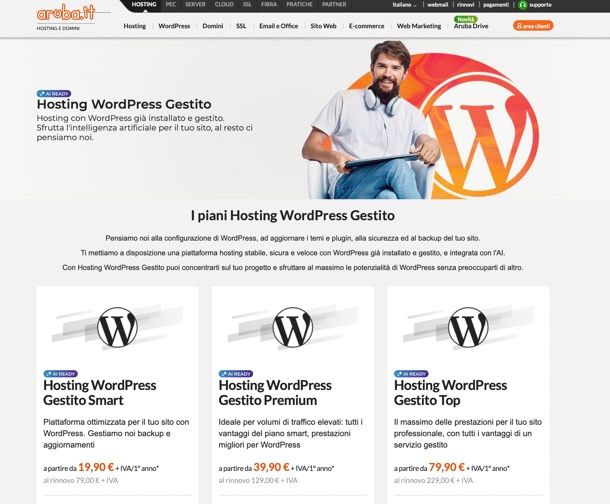
Chiaramente, il primo passo da compiere per trasferire un sito WordPress su Aruba è acquistare uno dei servizi di Hosting WordPress Gestito proposti dall’azienda scegliendo di trasferire un dominio esistente.
Per quanto riguarda l’Hosting WordPress Gestito ci sono diversi piani tra cui scegliere. Ad esempio WordPress Gestito Smart costa 79 euro + IVA all’anno (in promo a 19,90 euro + IVA/1° anno) e offre WordPress preinstallato con aggiornamenti automatici, AI Assistant, migliaia di temi e plugin disponibili, piattaforma ottimizzata, ambiente di staging, un dominio, database MySQL dedicato (1GB), spazio disco illimitato (SSD), volume di traffico fino a 50.000 visitatori al mese, supporto avanzato e tanto altro. Te ne ho parlato in dettaglio nella mia guida all’hosting WordPress di Aruba.
Per quanto concerne, invece, l’Hosting WooCommerce Gestito, si parte da 79 euro + IVA il 1° anno (249 euro + IVA al rinnovo) con dominio, WooCommerce preinstallato, AI Assistant, certificato SSL DV, caselle Email illimitate, 20 GigaMail, 10 PEC, Business Mail, Database MYSQL, HiSpeed Cache e tanto altro. Te ne ho parlato nel mio tutorial su come funziona l’Hosting WooCommerce Gestito di Aruba.
Una volta scelto il piano di tuo interesse, scegli di trasferirne uno esistente, quindi immettilo nel campo preposto e segui le indicazioni su schermo per completare la procedura. Devi spuntare le caselle per dire che vuoi preconfigurare i tuoi servizi e migrare il tuo WordPress.
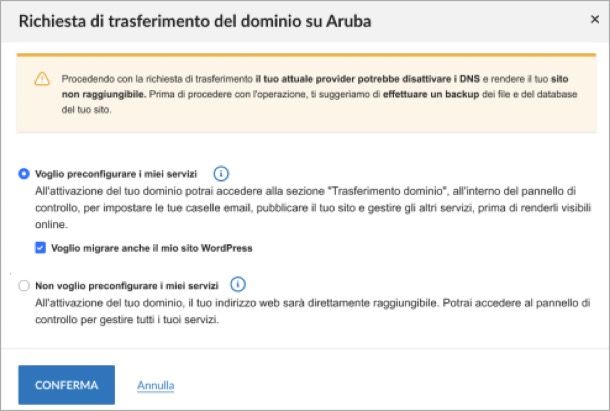
Dai dunque conferma ed esegui l’accesso o la registrazione con il tuo account Aruba. Se necessario, compila quindi i campi legati all’intestatario del dominio ed effettua il pagamento con carta, PayPal, bonifico o bollettino postale in base alle indicazioni che ti vengono fornite.
Una volta attivato il servizio, puoi procedere alla migrazione del tuo sito WordPress su Aruba: trovi spiegato come nei capitoli successivi di questa guida.
Installazione del plugin
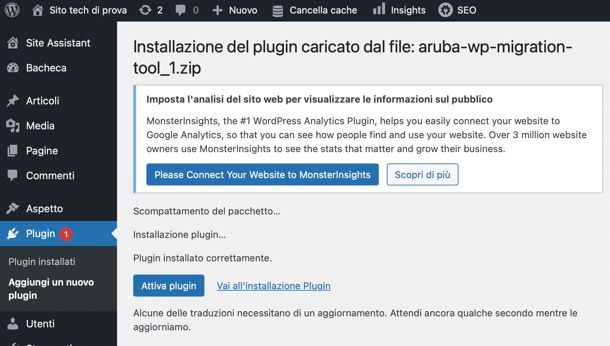
Una volta attivato il piano di hosting, devi installare il plugin Aruba WordPress Migration Tool sul sito da trasferire, attualmente sull’Hosting provider da cui si effettua la migrazione. Una delle grandi preoccupazioni durante la migrazione di un sito è la possibilità di perdere dati. Tuttavia, con Aruba WordPress Migration Tool tutti i tuoi contenuti, inclusi post, pagine, immagini e impostazioni, saranno trasferiti in modo sicuro e senza interruzioni. Inoltre, il plugin gestisce automaticamente tutte le configurazioni tecniche necessarie, come la modifica delle stringhe di connessione al database e l’aggiornamento degli URL interni, garantendo che il sito funzioni perfettamente una volta migrato.
Per procedere, dunque, scarica il plugin direttamente dal Pannello Aruba. A download completato, accedi al pannello di amministrazione di WordPress del sito che hai su Aruba, naviga nella sezione Plugin, clicca sul pulsante Aggiungi un nuovo plugin e poi su Carica plugin e Scegli file, in modo da selezionare il file di Aruba WordPress Migration Tool che hai scaricato poc’anzi. Dunque clicca su Installa ora. Dopo l’installazione, attiva il plugin cliccando su Attiva plugin.
Migrazione del sito con Aruba WordPress Migration Tool
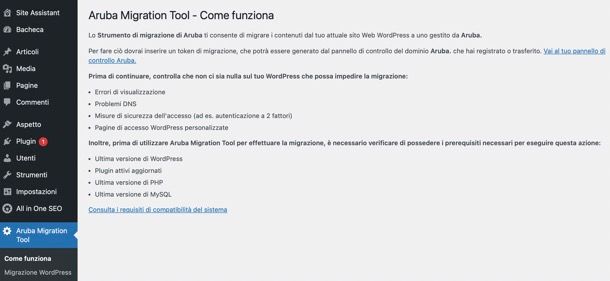
Dopo aver attivato il plugin, troverai una nuova voce nel menu di WordPress chiamata Aruba Migration Tool. Cliccando su questa opzione, verrai rimandato alla pagina di benvenuto del plugin stesso, nella quale sono elencati i requisiti di cui hai bisogno per procedere.
Innanzitutto, devi avere a portata di mano il token di migrazione, che puoi generare dal pannello di controllo del dominio Aruba, selezionando Hosting WordPress Gestito/Hosting WooCommerce Gestito dal menu di sinistra, cliccando su Migrazione WordPress e premendo il pulsante Genera Token.
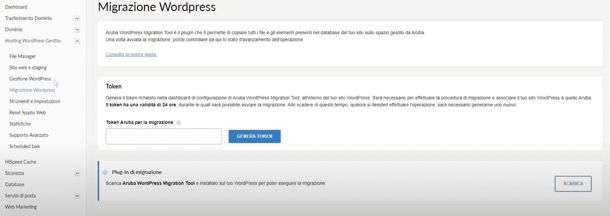
Dopodiché devi assicurarti che sul tuo WordPress che vuoi migrare verso l’hosting Aruba non ci siano errori di visualizzazione, problemi DNS, misure di sicurezza dell’accesso (ad es. autenticazione a 2 fattori) o pagine di accesso WordPress personalizzate. Altri requisiti da rispettare sono: l’uso delle ultime versioni di WordPress, dei plugin attivi, di PHP e di MySQL.
Fatto questo, clicca sulla voce del plugin relativa alla migrazione WordPress (nel menu laterale) e partirà un processo guidato molto semplice che inizia con l’inserimento del token di migrazione delle tue credenziali di Aruba.
Ora clicca su Continua e attedi che vengano verificati i requisiti necessari alla migrazione: se è tutto OK, clicca ancora su Continua. In seguito, scegli le cartelle che desideri trasferire sul tuo nuovo sito WordPress (le cartelle della cache non vengono utilizzate per la migrazione, dunque non selezionarle; quanto ai plugin verranno migrati solo quelli attivi) e vai ancora avanti.
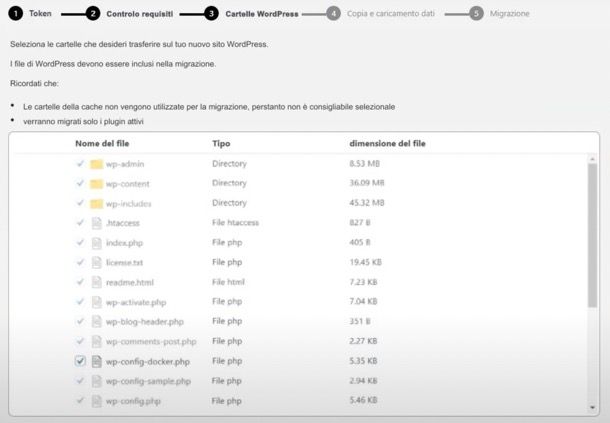
Comparirà una schermata in cui potrai scegliere di mettere il tuo sito WordPress in manutenzione, rendendolo non disponibile per l’uso durante la migrazione (garantendo così che i dati siano sincronizzati correttamente e non ci siano disallineamenti tra il vecchio e il nuovo sito). Ti consiglio di attivare questa funzione, in modo che il sito ritorni attivo solo una volta pubblicato.
Fatta la tua scelta, clicca su Continua per avviare la copia dei file in uno spazio di archiviazione temporaneo e consentire l’esecuzione dei controlli necessari per una migrazione corretta. A seconda della dimensione delle cartelle da copiare e della connessione, questa procedura potrebbe richiedere diversi minuti.
Potrai monitorare lo stato della migrazione nella pagina che comparirà (laddove potrai anche scegliere di interromperla, in caso di ripensamenti o problemi) oppure nella sezione Hosting WordPress Gestito/Hosting WooCommerce Gestito > Migrazione WordPress del pannello di gestione dei tuo dominio.
Dopo il trasferimento (troverai Migrato nello Stato migrazione del pannello di amministrazione), è importante effettuare un controllo completo del sito per assicurarsi che tutto funzioni come dovrebbe. Verifica che tutti i contenuti siano al loro posto e che le funzionalità del sito siano operative.
Quando è tutto pronto, devi pubblicare il sito: ciò significa modificare i DNS in modo automatico, così che non puntino più al provider
precedente (come invece avviene durante la
preconfigurazione) ma al nuovo spazio di hosting Aruba dove hai migrato WordPress. Per riuscirci, fai clic sulla voce relativa al trasferimento
dominio nel menu laterale del pannello di amministrazione, quindi premi sul pulsante Pubblica.
Dopo circa un’ora potrai vedere e gestire il tuo sito WordPress da Aruba. Facile, vero?
Per maggiori informazioni
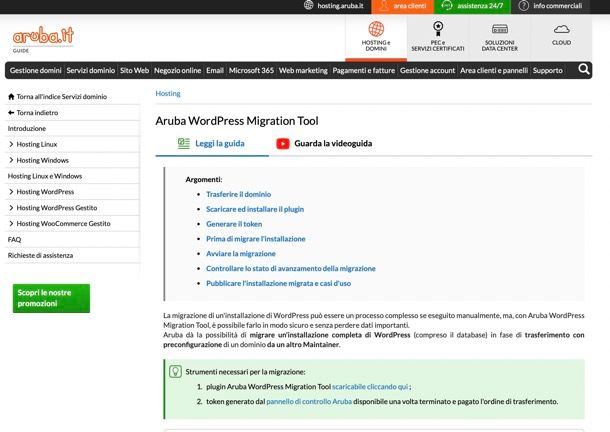
Nel caso avessi bisogno di maggiori informazioni su Aruba WordPress Migration Tool, ti invito a leggere la guida ufficiale di Aruba, completa di video tutorial molto esaustivi. Se, invece, hai bisogno di supporto diretto, puoi contattare l’assistenza di Aruba tramite questa pagina.
Articolo realizzato in collaborazione con Aruba.

Autore
Salvatore Aranzulla
Salvatore Aranzulla è il blogger e divulgatore informatico più letto in Italia. Noto per aver scoperto delle vulnerabilità nei siti di Google e Microsoft. Collabora con riviste di informatica e cura la rubrica tecnologica del quotidiano Il Messaggero. È il fondatore di Aranzulla.it, uno dei trenta siti più visitati d'Italia, nel quale risponde con semplicità a migliaia di dubbi di tipo informatico. Ha pubblicato per Mondadori e Mondadori Informatica.






